Untuk membuat tag dalam Word dari Jadual Excel, anda perlu menggunakan fungsi penggabungan mel untuk beroperasi mengikut urutan. Langkah -langkah adalah seperti berikut: 1. Sediakan data Excel, pastikan tajuk lajur jelas, tidak ada baris kosong dan sel yang digabungkan, dan periksa ketepatan format; 2. Pilih tab "Mail" dalam perkataan, klik "label" dan pilih atau sesuaikan saiz label; 3. Selepas menyambungkan fail Excel, masukkan medan yang sepadan ke templat label dan laraskan format; 4. Selepas hasil pratonton betul, pilih pilihan percetakan untuk mencetak, perhatikan untuk mengesahkan bahawa tetapan pencetak sepadan dengan templat. Ikuti proses ini untuk menyelesaikan penciptaan tag dengan lancar.

Mewujudkan label dalam Word dari lembaran Excel sebenarnya merupakan proses yang cukup mudah apabila anda mengetahui langkah -langkahnya. Idea utama di sini menggunakan ciri gabungan mel Word, yang membolehkan anda menarik data (seperti nama dan alamat) dari Excel dan secara automatik meletakkannya ke lembaran label.

Langkah 1: Sediakan fail Excel anda
Sebelum melompat ke Word, pastikan fail Excel anda disediakan dengan betul. Setiap lajur hendaklah mewakili sekeping maklumat yang akan menggunakan label seperti nama, Line Alamat 1, Bandar, Negeri, dan kod ZIP.
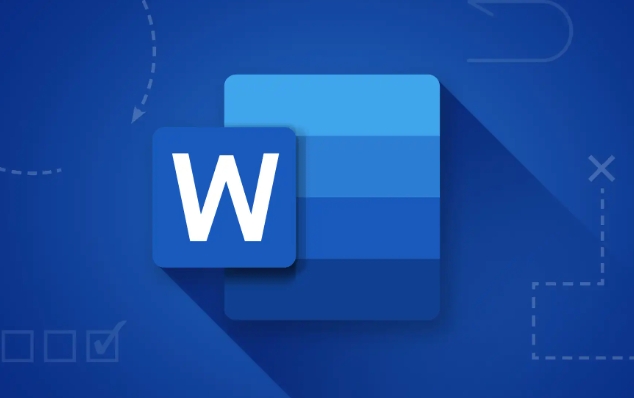
- Pastikan tiada baris kosong atau lajur dalam data anda
- Elakkan menggunakan sel -sel yang digabungkan -mereka boleh merosakkan proses penggabungan
- Simpan fail sebagai format .xlsx atau .xls biasa
Ia juga merupakan idea yang baik untuk menyemak dua kali untuk kesilapan atau isu pemformatan, terutamanya dalam bidang alamat. Kesilapan kecil ini boleh menyebabkan sakit kepala besar kemudian ketika mencetak.
Langkah 2: Sediakan perkataan untuk gabungan mel
Sekarang buka perkataan dan mulakan dokumen baru. Pergi ke tab Mailings di bahagian atas. Jika anda tidak melihatnya, pastikan anda berada dalam dokumen kosong -bukan templat atau huruf bentuk.
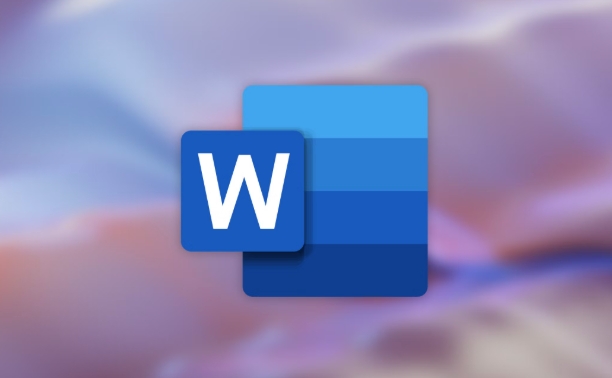
Dari sana:
- Klik label
- Pilih vendor label dan nombor produk (misalnya, Avery L7163)
- Klik pilihan jika anda perlu menyesuaikan dimensi label atau buat templat tersuai
Sebaik sahaja saiz label anda dipilih, klik dokumen baru . Ini membuka susun atur lembaran label kosong untuk penggabungan.
Langkah 3: Sambungkan ke data Excel anda
Kembali ke tab Mailings , klik Pilih Penerima , kemudian pilih Gunakan senarai yang ada . Semak imbas komputer anda dan pilih fail Excel anda.
Setelah menyambungkan data:
- Klik Sisipkan medan gabungan untuk menambah medan seperti nama pertama, nama belakang, alamat, dll.
- Letakkan setiap medan di mana anda menginginkannya di label
- Gunakan Enter antara baris untuk memformat alamat dengan betul
Sebagai contoh, label anda mungkin kelihatan seperti ini selepas memasukkan medan:
?Pertama? ?Terakhir? ?Alamat1? ?Bandar?, ?Negeri? ?zip?
Anda boleh menyesuaikan fon dan jarak seperti teks biasa dalam perkataan.
Langkah 4: Pratonton dan Cetak
Sebaik sahaja label dibentangkan, gunakan butang Hasil Pratonton untuk menatal melalui entri anda dan periksa sebarang kesilapan. Sekiranya semuanya kelihatan baik:
- Klik Selesai & Gabungan , kemudian pilih Cetak Dokumen
Dialog cetak akan muncul -anda boleh memilih sama ada untuk mencetak semua label atau hanya yang spesifik.
Pastikan pencetak anda disediakan untuk kertas label dan orientasi halaman sepadan dengan apa yang dijangka templat label anda (biasanya potret).
Itulah pada dasarnya bagaimana ia berfungsi. Ia tidak rumit apabila anda melakukannya beberapa kali, tetapi mudah untuk pergi jika fail Excel anda tidak bersih atau jika anda memilih saiz label yang salah. Hanya ambil langkah demi langkah dan semak semula data anda sebelum memukul cetakan.
Atas ialah kandungan terperinci cara membuat label dalam perkataan dari lembaran excel. Untuk maklumat lanjut, sila ikut artikel berkaitan lain di laman web China PHP!

Alat AI Hot

Undress AI Tool
Gambar buka pakaian secara percuma

Undresser.AI Undress
Apl berkuasa AI untuk mencipta foto bogel yang realistik

AI Clothes Remover
Alat AI dalam talian untuk mengeluarkan pakaian daripada foto.

Clothoff.io
Penyingkiran pakaian AI

Video Face Swap
Tukar muka dalam mana-mana video dengan mudah menggunakan alat tukar muka AI percuma kami!

Artikel Panas

Alat panas

Notepad++7.3.1
Editor kod yang mudah digunakan dan percuma

SublimeText3 versi Cina
Versi Cina, sangat mudah digunakan

Hantar Studio 13.0.1
Persekitaran pembangunan bersepadu PHP yang berkuasa

Dreamweaver CS6
Alat pembangunan web visual

SublimeText3 versi Mac
Perisian penyuntingan kod peringkat Tuhan (SublimeText3)

Topik panas
 Cara Menggunakan Parentheses, Kurungan Square, dan Curly Braces di Microsoft Excel
Jun 19, 2025 am 03:03 AM
Cara Menggunakan Parentheses, Kurungan Square, dan Curly Braces di Microsoft Excel
Jun 19, 2025 am 03:03 AM
Parenthes Pautan Pantas: Mengawal Perintah Opera
 Toolbar Akses Pantas Outlook: Sesuaikan, Pindah, Sembunyikan dan Tunjukkan
Jun 18, 2025 am 11:01 AM
Toolbar Akses Pantas Outlook: Sesuaikan, Pindah, Sembunyikan dan Tunjukkan
Jun 18, 2025 am 11:01 AM
Panduan ini akan membimbing anda melalui cara menyesuaikan, bergerak, menyembunyikan, dan menunjukkan bar alat Akses Pantas, membantu anda membentuk ruang kerja Outlook anda agar sesuai dengan rutin harian dan keutamaan anda. Bar Alat Akses Pantas di Microsoft Outlook adalah USEFU
 Helaian Google Importrange: Panduan Lengkap
Jun 18, 2025 am 09:54 AM
Helaian Google Importrange: Panduan Lengkap
Jun 18, 2025 am 09:54 AM
Pernah memainkan permainan "hanya satu salinan cepat" dengan Google Helaian ... dan kehilangan satu jam dalam hidup anda? Apa yang bermula sebagai pemindahan data mudah dengan cepat bola salji menjadi mimpi ngeri ketika bekerja dengan maklumat dinamik. Mereka "Pembetulan cepat & qu
 Jangan abaikan kekuatan F9 di Microsoft Excel
Jun 21, 2025 am 06:23 AM
Jangan abaikan kekuatan F9 di Microsoft Excel
Jun 21, 2025 am 06:23 AM
Formula Pautan Pantas Pantas dalam Pengiraan Manual Modedebugging Formulasminimizing Excel Windowmicrosoft Excel mempunyai banyak pintasan papan kekunci yang kadang -kadang sukar untuk diingat yang paling berguna. Salah satu yang paling diabaikan
 6 helah klik kanan yang sejuk di Microsoft Excel
Jun 24, 2025 am 12:55 AM
6 helah klik kanan yang sejuk di Microsoft Excel
Jun 24, 2025 am 12:55 AM
Pautan cepat salinan, bergerak, dan menghubungkan elemen sel
 Buktikan Kemahiran Microsoft Excel Dunia Anda dengan Ujian How-To Geek (Lanjutan)
Jun 17, 2025 pm 02:44 PM
Buktikan Kemahiran Microsoft Excel Dunia Anda dengan Ujian How-To Geek (Lanjutan)
Jun 17, 2025 pm 02:44 PM
Sama ada anda baru-baru ini telah mengambil kursus Microsoft Excel atau anda ingin mengesahkan bahawa pengetahuan anda tentang program ini adalah semasa, cuba ujian How-to Geek Advanced Excel dan mengetahui seberapa baik yang anda lakukan! Ini adalah yang ketiga dalam siri tiga bahagian. Yang pertama saya
 Cara Memulihkan Dokumen Word yang Tidak Berkesan
Jun 27, 2025 am 11:36 AM
Cara Memulihkan Dokumen Word yang Tidak Berkesan
Jun 27, 2025 am 11:36 AM
1. Semak folder pemulihan automatik, buka "Pulihkan dokumen yang tidak disimpan" dalam Word atau masukkan C: \ Users \ Users \ username \ AppData \ Roaming \ Microsoft \ Word Path untuk mencari fail akhir .asd; 2. Cari fail sementara atau gunakan versi bersejarah OneDrive, masukkan ~ $ file name.docx dalam direktori asal untuk melihat apakah ia wujud atau log masuk ke OneDrive untuk melihat sejarah versi; 3. Gunakan fungsi "versi terdahulu" Windows atau alat pihak ketiga seperti RECUVA dan EASEUS untuk mengimbas dan memulihkan dan memadam sepenuhnya fail. Kaedah di atas dapat meningkatkan kadar kejayaan pemulihan, tetapi anda perlu beroperasi secepat mungkin dan elakkan menulis data baru. Penjimatan automatik, penjimatan atau penggunaan awan secara automatik harus diaktifkan
 5 Ciri Microsoft Excel Baru untuk dicuba pada bulan Julai 2025
Jul 02, 2025 am 03:02 AM
5 Ciri Microsoft Excel Baru untuk dicuba pada bulan Julai 2025
Jul 02, 2025 am 03:02 AM
Pautan Pantas Biarkan Copilot Menentukan Jadual mana ke Manipu






